아이폰 배경화면 삭제 및 바꾸기 사용자화 설정 방법에 대한 내용을 준비해 보았습니다. iOS16 업데이트가 된 이후부터 아이폰에서는 여러 개의 바탕화면을 만드는 것이 가능해졌습니다.

여러 가지 디자인을 만들어두고 기분에 따라서 변경해서 쓰는 것이 가능한데 반대로 만들어둔 화면을 지우는 방법을 몰라서 어려워하시는 분들이 많아서 콘텐츠를 준비해 보았습니다.
✅ 함께 볼만한 콘텐츠
* 아이폰 배터리 오래쓰는 4가지 방법
* 아이폰 글씨체 폰트 다운 및 변경 방법
아이폰 배경화면 사용자화 삭제 방법
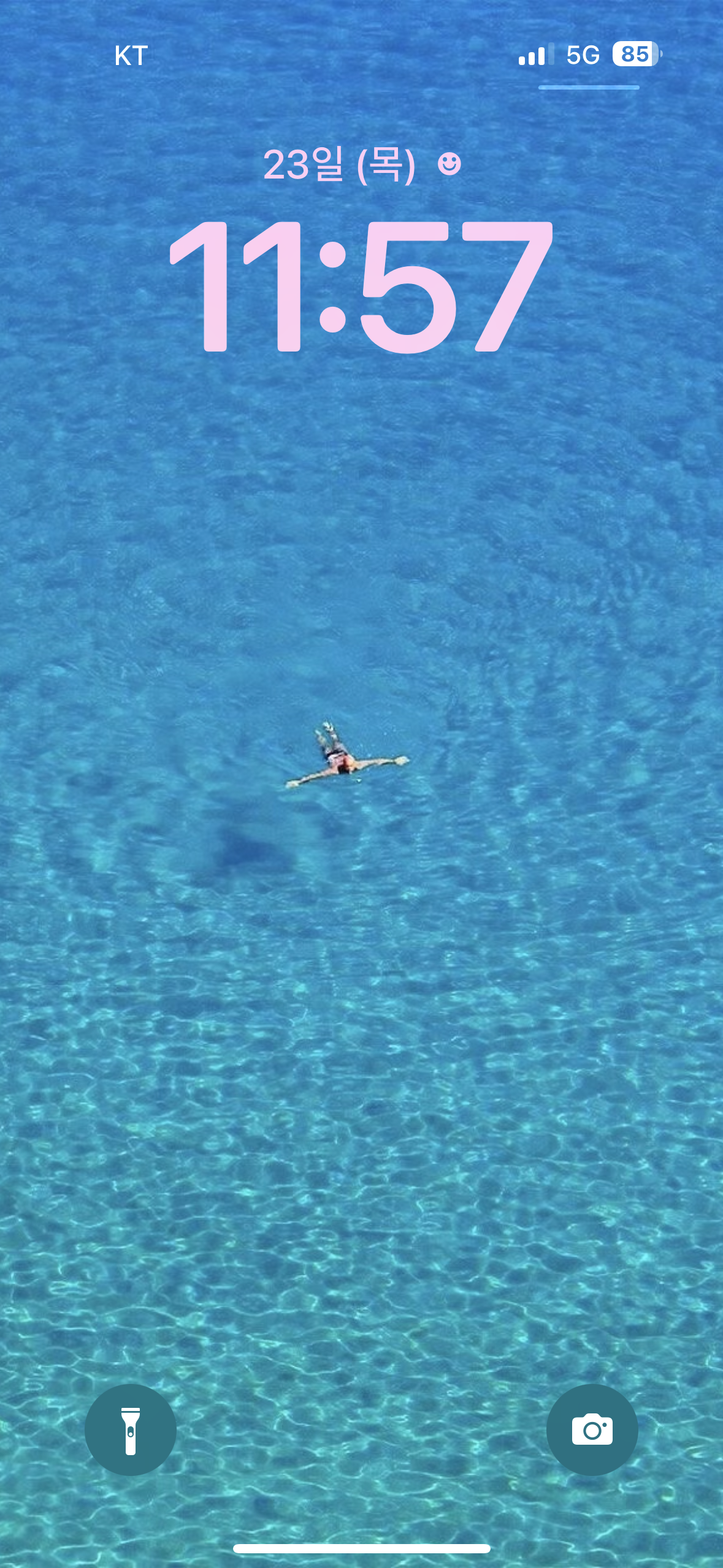
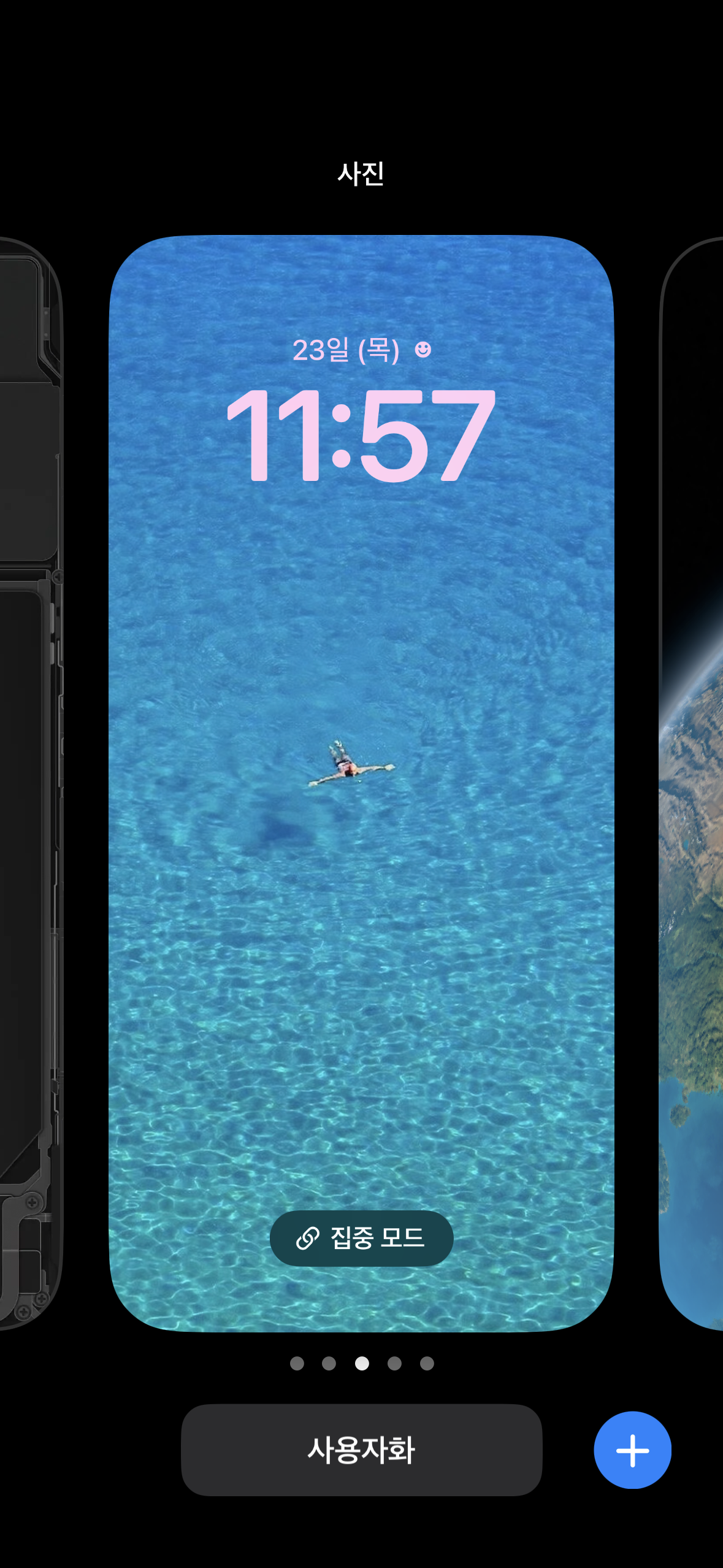
1 아이폰 잠금화면 1초간 탭 하기
아이폰 배경화면 삭제하는 방법에 대해서 설명을 드리겠습니다. 잠금화면 상태에서 화면을 1초간 터치를 유지해 주시면 화면 사이즈가 작아지면서 여러분들이 만들어둔 다수의 잠금화면 디자인이 보일 겁니다.
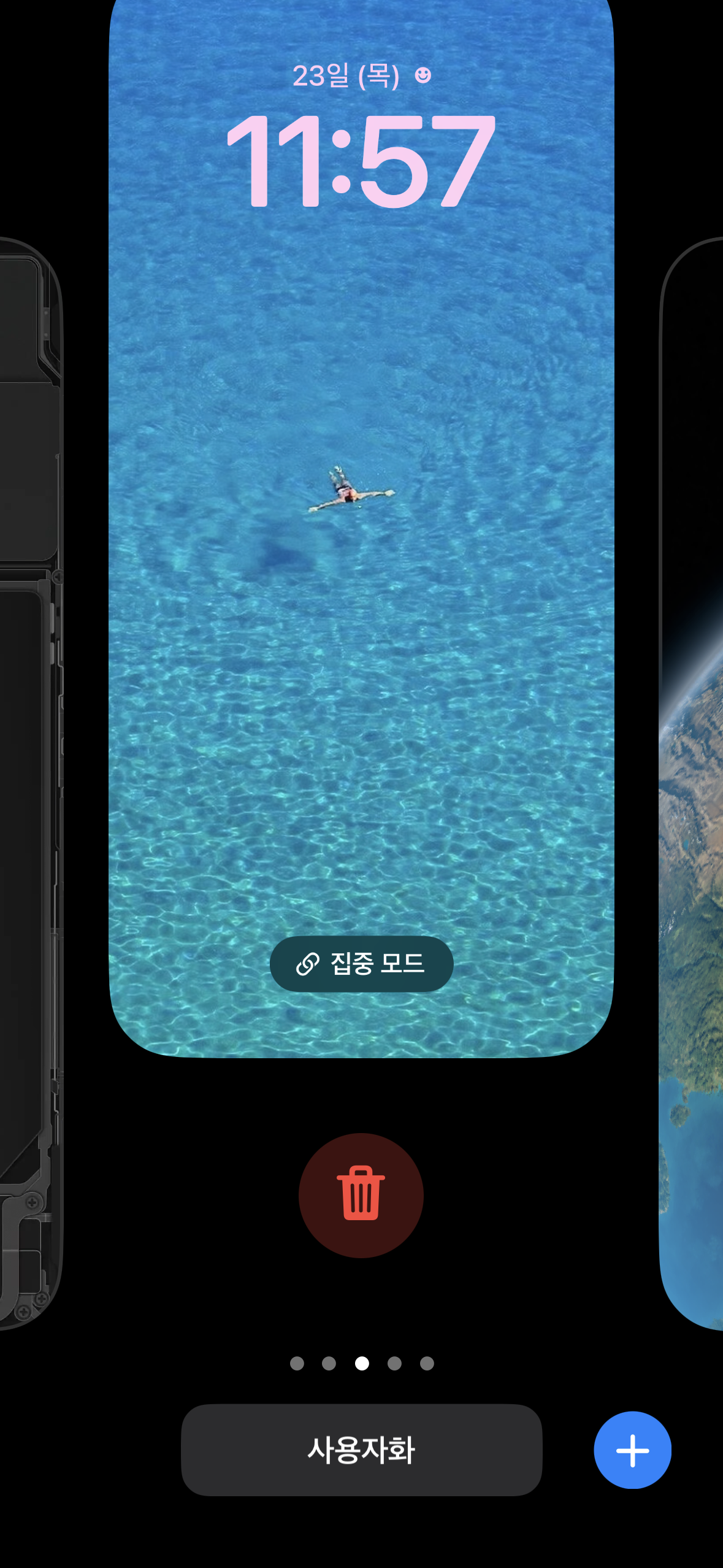
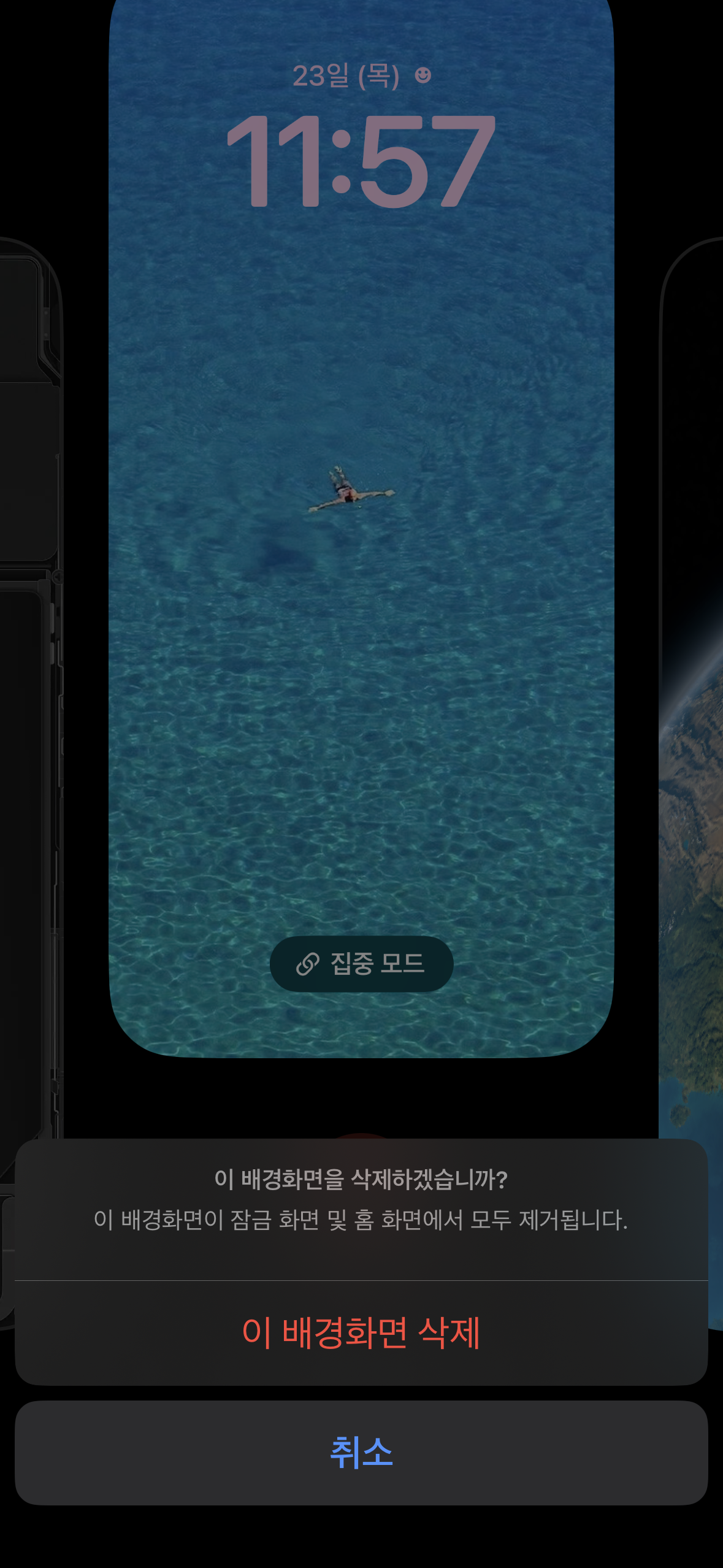
2 삭제할 배경화면 위로 스와이프 후 삭제
삭제하려고 하는 잠금화면을 탭할 후 위로 스와이프 하게 되면 하단에 쓰레기통 모양 아이콘이 나타날 텐데 눌러보도록 하겠습니다. 그러면 [이 배경화면 삭제]라는 버튼이 나타날 텐데 해당 버튼을 눌러서 간단하게 삭제가 가능합니다.
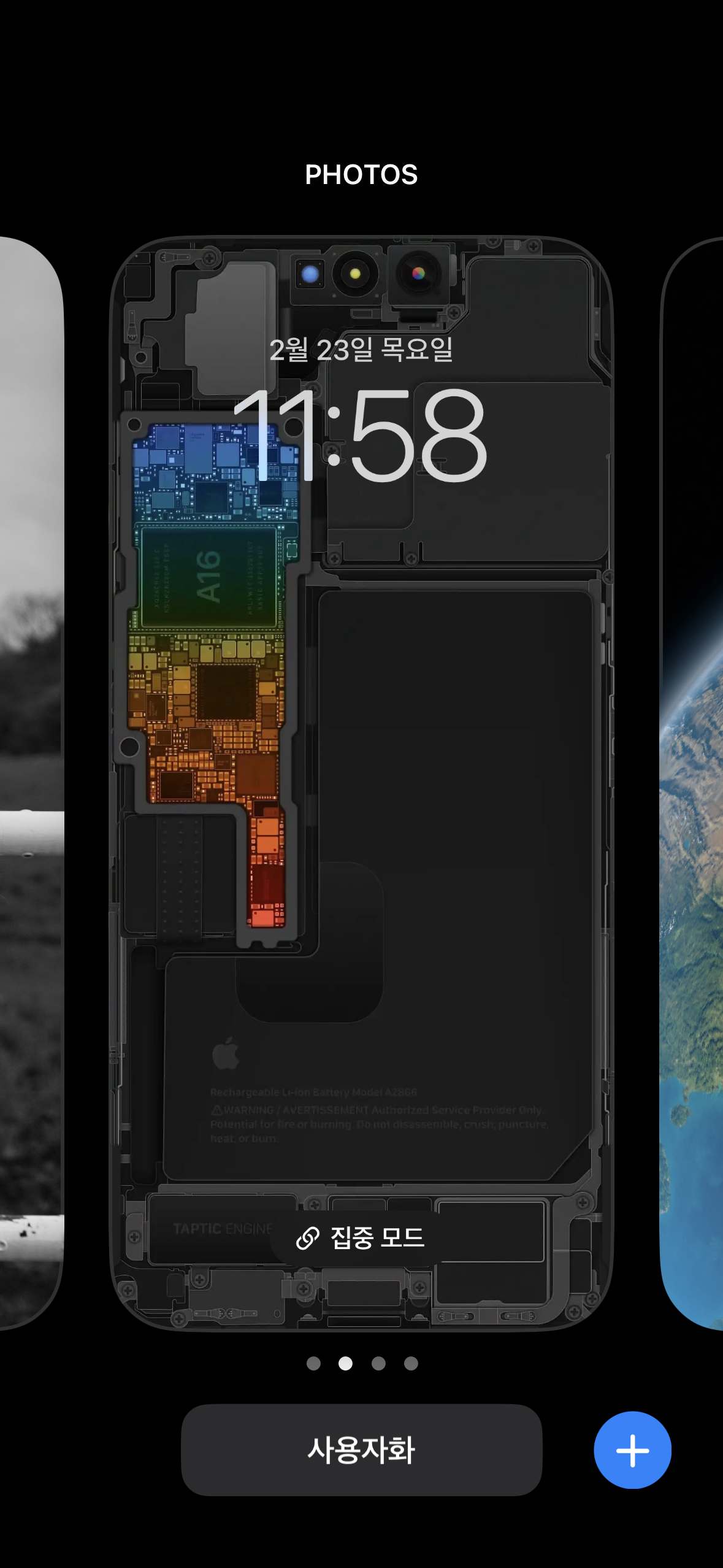
3 삭제된 아이폰 배경화면 확인
지우기 작업이 완료된 후에는 화면에서 보시는 것과 같이 삭제처리한 잠금화면이 사라진 것을 확인할 수 있습니다.
아이폰 배경화면 변경 및 만들기 방법
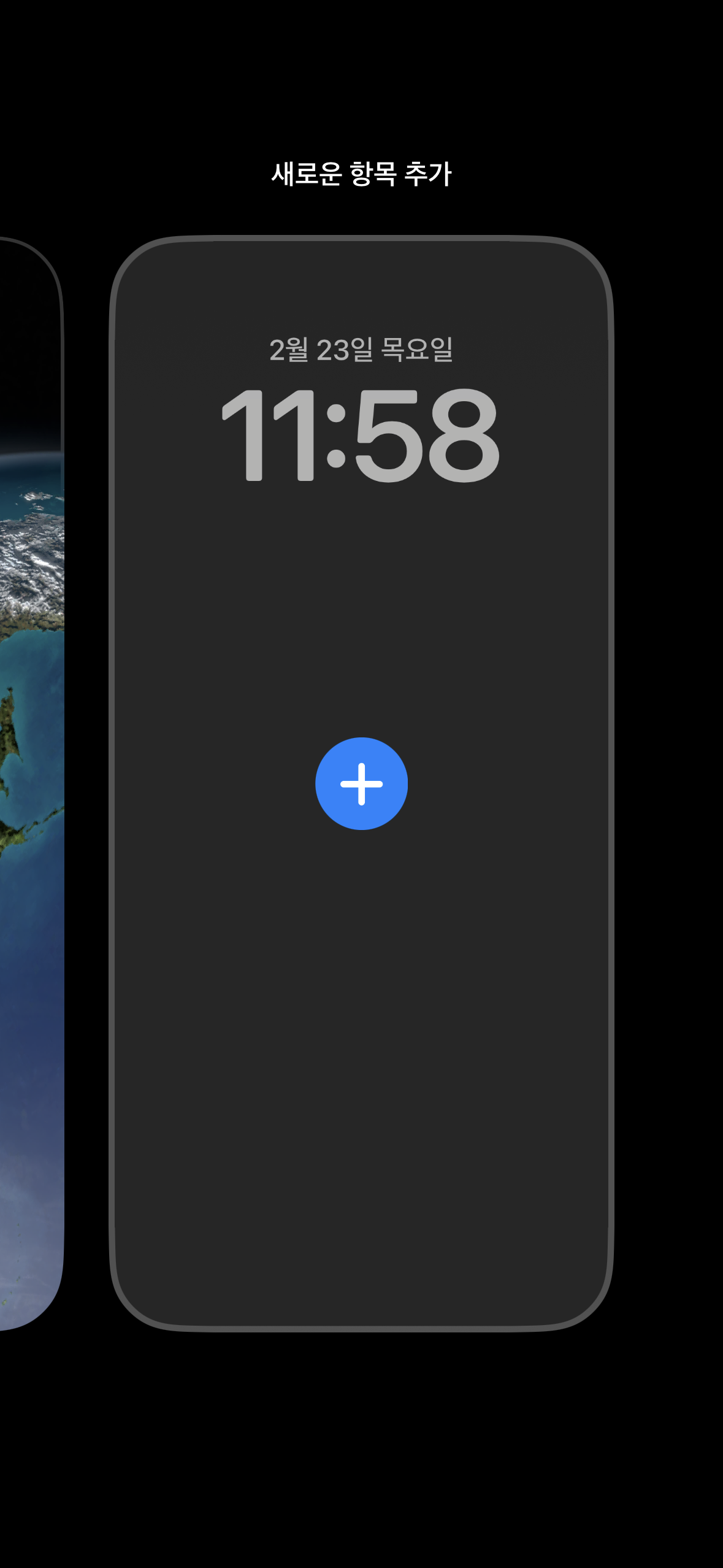
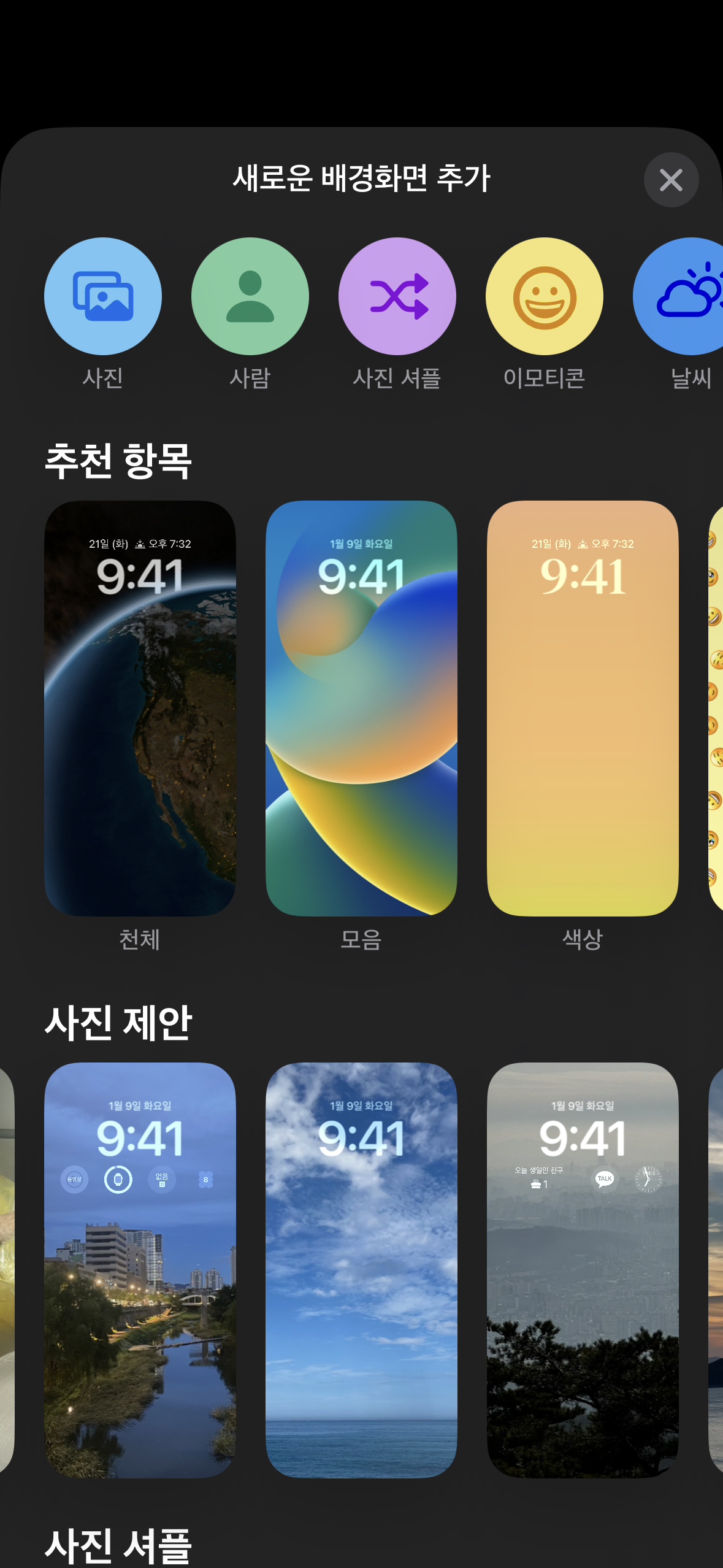
1 잠금화면 오른쪽 스와이프 후 새로 만들기
새로 배경화면을 만들거나 변경하고 싶을 때에는 잠금화면 리스트에서 가장 오른쪽으로 스와이프 해보면 [더하기] 버튼으로 표시된 새로운 신규 화면을 만들 수 있는 버튼이 있습니다 해당 버튼을 눌러서 원하는 형태의 잠금화면을 만들 수 있습니다.
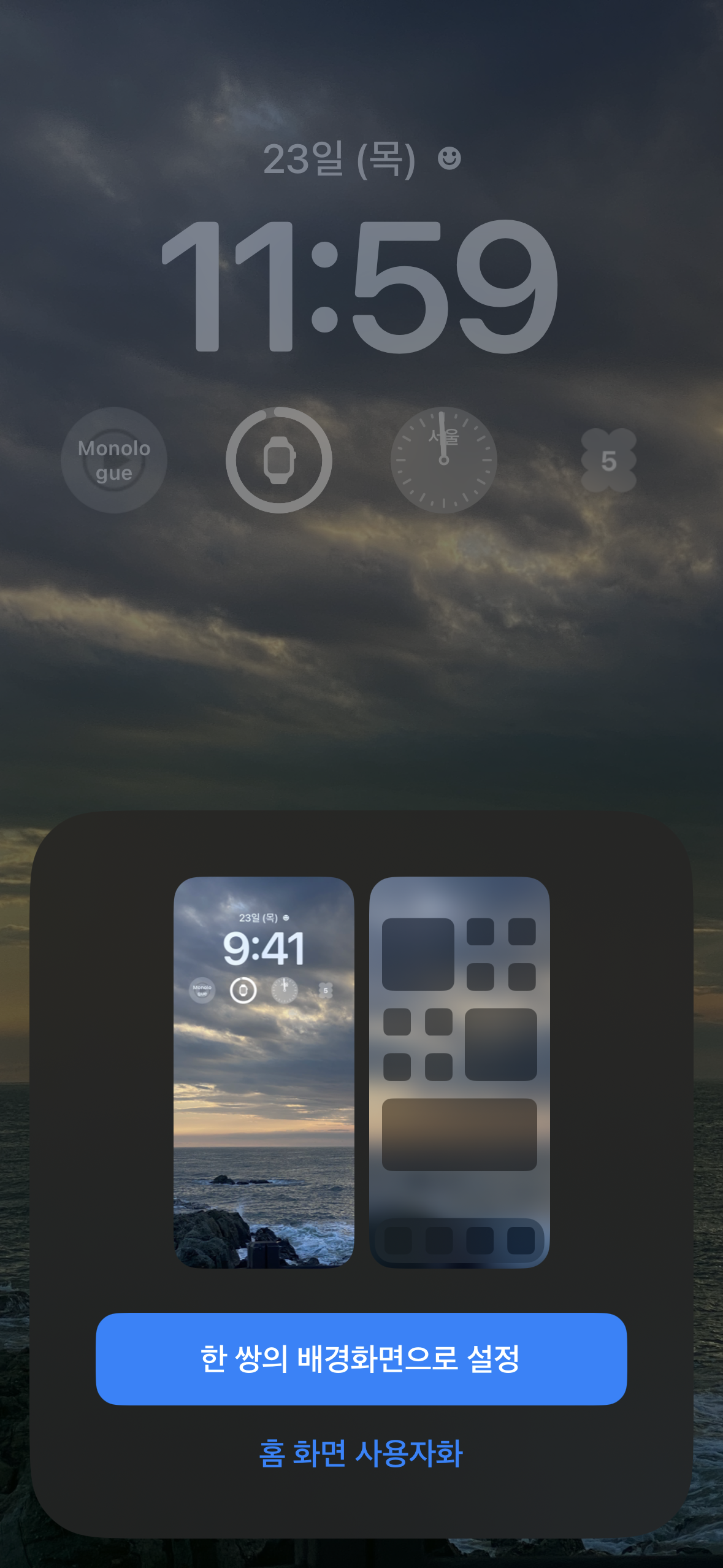
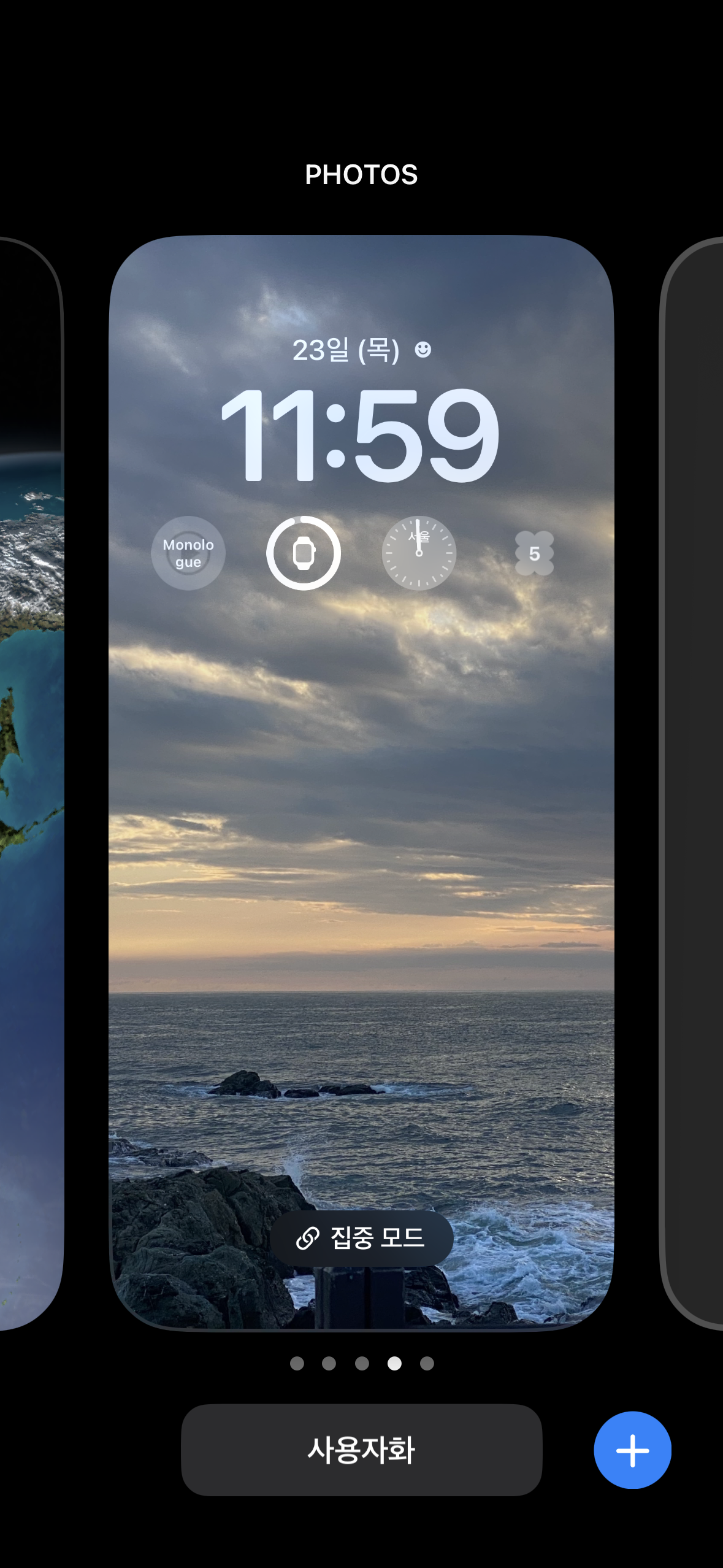
2 원하는 디자인 선택 후 설정
원하는 디자인을 선택하고 위젯을 세팅한 뒤 배경화면으로 설정을 누르면 새로운 배경화면이 잠금화면 리스트에 추가된 것을 확인할 수 있습니다.
마무리 정리
이처럼 간단한 작업만으로 아이폰 배경화면 삭제와 변경 및 바꾸기 방법에 대해서 설명을 드렸습니다. 사용자화를 통해서 배경화면에 더 자세한 설정들이 가능한데 이 부분은 추후에 다시 한번 별도의 콘텐츠로 소개드리도록 하겠습니다.
이번 포스팅도 여러분들에게 도움이 되었기를 바라며 다음 콘텐츠에서도 재미있는 소식으로 찾아뵙도록 하겠습니다. 감사합니다.
아이폰 폰트 다운 TTF 파일 설치 변경 카카오톡 글씨체 바꾸기 방법
이번 주제는 아이폰 폰트 TTF 파일 다운 후 설치하여 변경하는 방법으로 카카오톡 글씨체 바꾸기 적용 방법까지 설명해 보도록 하겠다. 일반적으로 아이폰은 여타 다른 안드로이드 스마트폰처럼
dacco.tistory.com
'꿀팁 iT&제태크 > 스마트폰' 카테고리의 다른 글
| 아이폰 연락처 차단 및 해제하는 방법 (0) | 2023.08.08 |
|---|---|
| 인스타그램 다크모드 어두운 화면, 설정 및 해제 방법 (0) | 2023.03.08 |
| 아이폰 심도효과 잠금 및 배경화면 적용하는 방법 (iOS 16 업데이트) (0) | 2022.09.19 |
| 아이폰 누끼 따기 iOS 16 업데이트로 배경지우기 간단해요 (0) | 2022.09.18 |
| 아이폰 잠금화면 위젯 추가, 시계 및 배경 꾸미기 설정(iOS 16 버전) (0) | 2022.09.17 |





